centos8 redis安装和远程登录
1.下载路径
https://redis.io/download
2.上传到linux并且解压
tar -zxvf redis-6.2.5.tar.gz

3.进入解压之后的redis
cd redis-6.2.5
并且(如果make命令未安装,则先执行yum -y install gcc automake autoconf libtool make)
make && make install
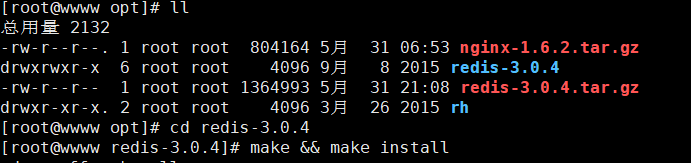
4.安装成功之后,进入Redis的src目录
cd src
启动服务端:
./redis-server
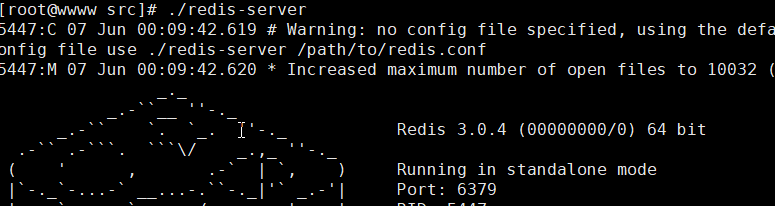
启动客户端:
./redis-cli

启动之后输入 ping 回复pong 表明成功
redis远程访问
1 开启redis端口访问权限
开启端口
firewall-cmd --zone=public --add-port=6379/tcp --permanent # 开放6379端口
firewall-cmd --reload # 配置立即生效
直接输入命令:iptables -A INPUT -p tcp --dport 6379 -j ACCEPT
2 修改redis配置文件
将redis.conf 里的redis.conf bind127.0.0.1 这一行注释掉,任意IP都可以访问;找到 protected-mode yes 改为 protected-mode no;保存之后重启redis
(centos8重启后,可能远程失效了,此时需要执行下面这两句命令)(如果要设置密码requirepass 123456,则默认 protected-mode yes即可)
关闭redis:
pkill redis
启动redis(根目录):
redis-server redis.conf (如果修改了redis.conf配置文件,则使用这条命令启动)
或者选择后台启动,找到 daemonize 属性 将no改为yes
redis-server redis.conf & (比上面多了一个“&”符号)
附windows的redis远程访问操作方法:
注意:
如果修改redis.windows-service.conf这个文件,则在系统的服务那里点击重启redis服务
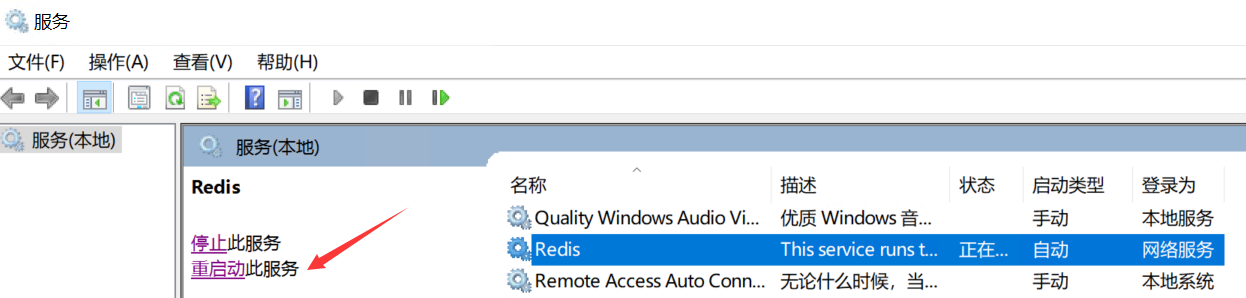
如果修改redis.windows.conf这个文件,则先停止redis服务,在redis根目录进入cmd界面用命令 redis-server.exe redis.windows.conf 启动redis

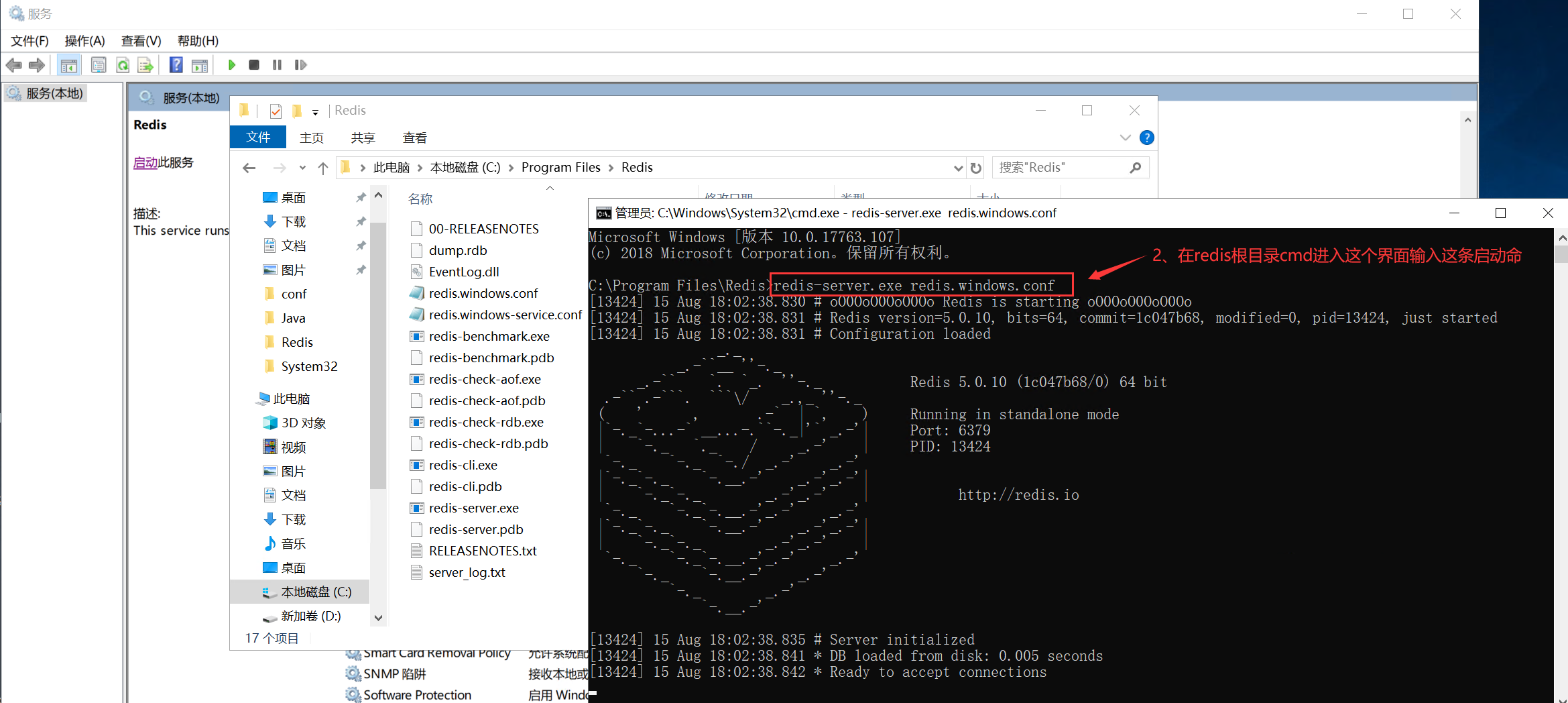
1.打开redis.windows-service.conf
2.在bind 127.0.0.1这一行在前面加#
3.将protected-mode yes 改成 protected-mode no
4.保存并重启redis服务(以上两种方式)
注意:
如果将bind 127.0.0.1注释后,redis无法启动,可设置bind 0.0.0.0

